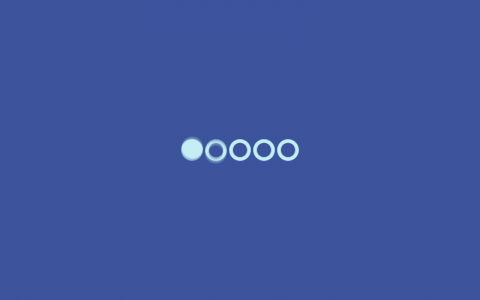百度ueditor编辑器上传大容量的视频,如果没有修改相关的配置,一般都是会报错的,下面大兵把解决方案步骤分享出来。
百度ueditor编辑器视频上传失败问题解决方案:
1、先修改百度ueditor编辑器中ueditor\net\config.json这个文件,修改config.json这个文件中”videoMaxSize”: 1024000000, /*默认上传视频大小的限制,上传视频大小单位默为B,即默认大小限制为1GB,这个数值参数可以根据自己的需要进行修改;

特别注意:videoMaxSize数值为int类型,不能超过int范围(-2,147,483,648 到 2,147,483,647),我犯过的错误大家就不要犯了。
2、在网站根目录中找到web.config这个文件,增加system.webServer代码节点,如果web.config文件中存在system.webServer节点了,就把<security></security>这段代码复制过去,如下图所示:
<system.webServer>
<security>
<requestFiltering>
<requestLimits maxAllowedContentLength=”1000000000″/>
</requestFiltering>
</security>
</system.webServer>

注意事项:
1、网站根目录中web.config这个文件和百度ueditor编辑器系统文件ueditor/net中的config.json这个文件作用是一样的,都是系统配置文件;
2、httpRuntime这个节点设置的参数要足够大,参数单位值为K,如上图所示:<httpRuntime maxRequestLength=”1048576″ executionTimeout=”3600″>;
3、将requestValidationMode这个参数中默认4.0更改为2.0,否则会报错。
下面是web.config这个文件参数设置的相关解释,想了解的朋友请往下看,不想了解的可以忽略
requestValidationMode中有两个参数值:
1、2.0表示的是对网页启用请求验证,是不是启用还要取决于validateRequest。
2、4.0默认值表示的是任何HTTP请求都会进行验证,无论是网页,还是Cookie,都会进行强制启用验证,而且不管 validateRequest为何值。
由于requestValidationMode=”4.0″ 代表的是强制启用,因此你会发现.NET Framework 4.0中如果仅仅依靠的是设置validateRequest是关闭不了网站请求验证的,所以还得将于requestValidationMode=”4.0″改为于requestValidationMode=”2.0″;
ASP.NET的网页请求验证中还向用户提供了防止XSS攻击的功能,以前的ASP.NET版本验证请示都是默认启动的,应用于.aspx文件和.aspx.cs文件这两个文件中。
而在ASP.NET4中请求验证对所有类型都是默认启动的,由于BeginRequest被调用之前启动,意思是对所有网站请求都要进行验证,不仅仅是在.aspx文件中,还包括有web service和自定义的httphandler,在自定义httpmodules读取http请求时,同样也要进行验证;
导致上述问题主要原因为ASP.NET4中会引发请求错误,例如检测到有潜在危险的Request.Form值等,为了能够快速解决这个问题,需要更改ASP.NET的验证模式,具体修改步骤方法如下图所示:
<httpRuntime requestValidationMode=”2.0″ />
更改了ASP.NET请求模式后,再进行如下设置:
<system.web>
<pages validaterequest=”false”/>
</system.web>
3、IIS网站管理器ASP属性设置步骤方法如下图所示:




以上测试网站服务器运行环境为: windows2008,IIS7.0。
最后刷新页面看效果,不行重启IIS及服务器,如果不行,等段时间再试试,很多是由于缓存问题,过段时间再试试一般问题就解决了。
本篇文章发布于大兵SEO博客,为大兵原创内容,如若转载,请注明出处:https://www.zhuzhouren.cn/jianzhanjiaocheng/fuwuqiyunwei/1426.html,否则,禁止转载,谢谢配合!

 微信扫一扫
微信扫一扫 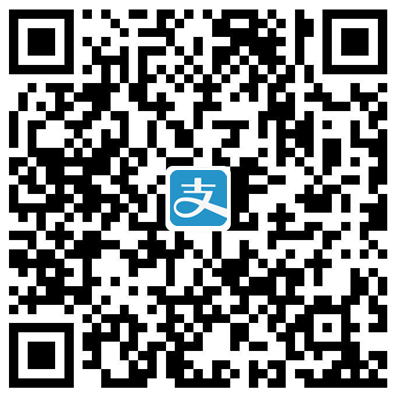 支付宝扫一扫
支付宝扫一扫